Un moyen facile d'obtenir un remboursement sur iTunes Music
Fidèles utilisateurs d'iTunes et Apple Music doit être ravi de savoir que le service permettra un remboursement pour tous les clients insatisfaits qui ont acheté des articles chez eux. La bonne chose est que la demande de remboursement pourrait être demandée directement à Apple, ce qui pourrait rendre le processus encore plus rapide. Apple vous permettra d'obtenir le montant exact que vous avez payé en échange de l'achat.
Une autre bonne nouvelle à noter est que la procédure sur comment obtenir un remboursement sur iTunes Music est très simple. Si vous pensez trop à l'avance à la procédure compliquée à rencontrer, heureusement, il n'y a rien de tel pour ce processus. Cependant, le cas est différent si votre compte est piraté ou a été utilisé pour une transaction non autorisée.
Outre les étapes principales pour demander un remboursement pour les applications ou le contenu que vous avez achetés sur iTunes, il y a d'autres étapes à suivre, en particulier pour résoudre le problème sur votre compte piraté. Consultez le guide détaillé ci-dessous sur la procédure particulière à suivre pour obtenir un remboursement pour les chansons que vous avez achetées sur iTunes.
Guide des matières Partie 1. Comment obtenir un remboursement pour les achats iTunes ?Partie 2. Bonus : Comment télécharger gratuitement Apple Music pour le streaming hors ligne ?Partie 3. Résumé
Partie 1. Comment obtenir un remboursement pour les achats iTunes ?
Consultez les étapes ci-dessous pour savoir comment obtenir un remboursement sur iTunes et Apple en utilisant différents appareils.
Obtenez un remboursement d'Apple en utilisant iPhone, iPad
Bien qu'Apple n'ait pas trouvé de moyen d'obtenir un remboursement sur la musique iTunes directement dans des applications comme l'App Store ou l'iTunes Store sur iOS, vous pouvez au moins démarrer le processus là-bas si vous préférez. Voici les détails en utilisant votre iPhone ou iPad.
- Ouvrez l'App Store. Appuyez sur votre photo en haut à droite pour afficher votre compte.
- Appuyez sur Acheté. Si vous avez activé le partage familial, vous devrez alors cliquer sur Mes achats ou sur le nom de la personne de votre famille qui a effectué l'achat pour lequel vous souhaitez demander un remboursement.
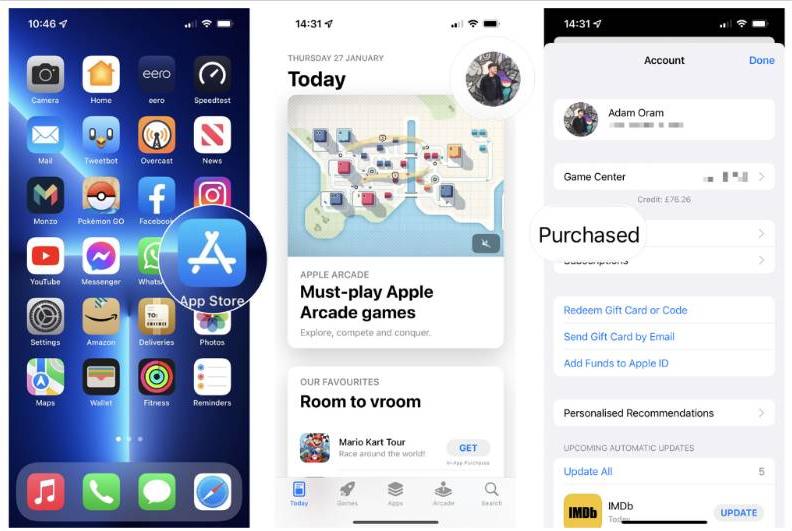
- Recherchez l'article pour lequel vous souhaitez obtenir un remboursement, puis appuyez dessus.
- Faites défiler vers le bas de la page et appuyez sur Signaler un problème. Vous devrez peut-être vous connecter avec votre identifiant Apple.
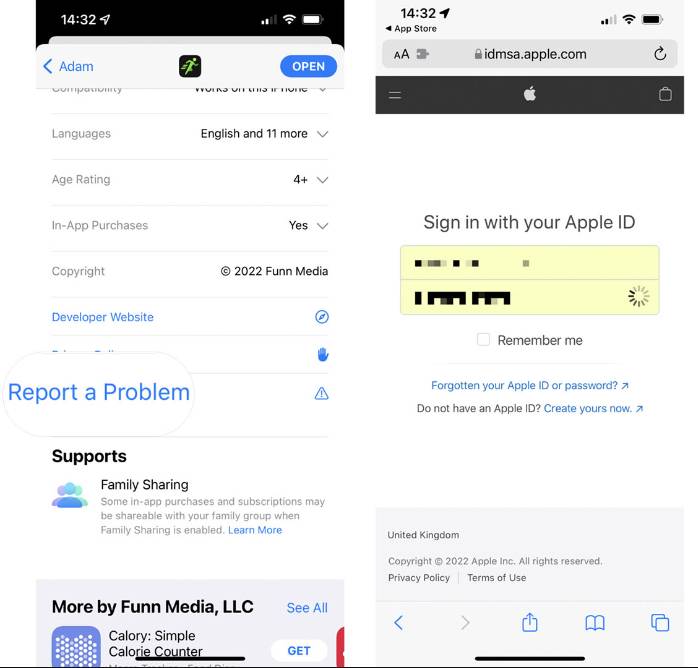
- Dans le menu déroulant, sélectionnez Demander un remboursement.
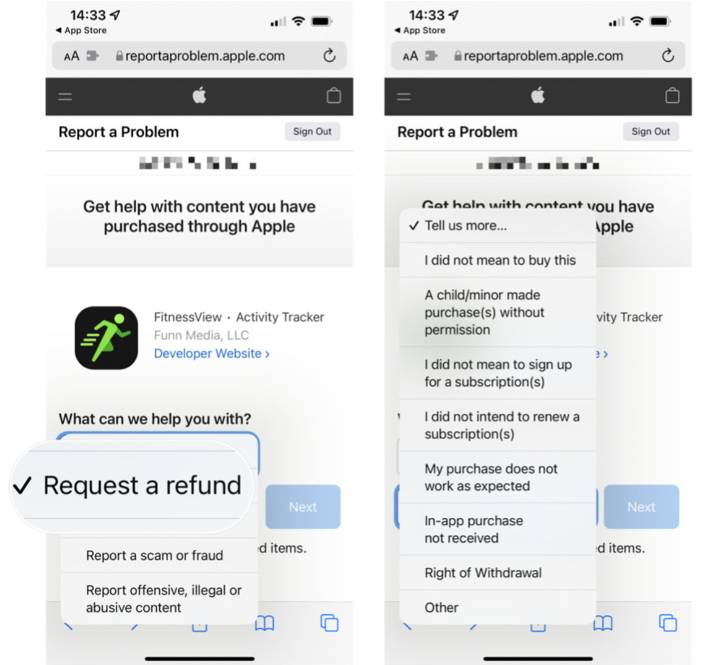
- Sélectionnez le motif de votre demande de remboursement dans la liste du menu déroulant.
- Appuyez sur Suivant > Soumettre.
Obtenir un remboursement d'Apple en utilisant Mac
Vous n'avez pas besoin d'un appareil Apple pour demander un remboursement App Store ou iTunes. Vous pouvez le faire à partir du navigateur sur n'importe quel ordinateur. Comment obtenir un remboursement sur la musique iTunes sur Mac ? Suivez ces instructions simples pour le faire :
- Visitez reportaproblem.apple.com dans votre navigateur Web préféré et connectez-vous avec votre ID apple pour démarrer le processus.
- Appuyez sur Je souhaite et choisissez Demander un remboursement dans le menu déroulant.
- Sélectionnez Dites-nous en plus. Choisissez la raison qui décrit votre situation, par exemple, je ne voulais pas acheter ceci et cliquez sur Suivant.
- La page Web répertoriera désormais tous vos achats et téléchargements récents. Cochez la case à côté de l'article de votre historique d'achat pour lequel vous souhaitez demander un remboursement.
- Appuyez sur Soumettre lorsque vous avez terminé.
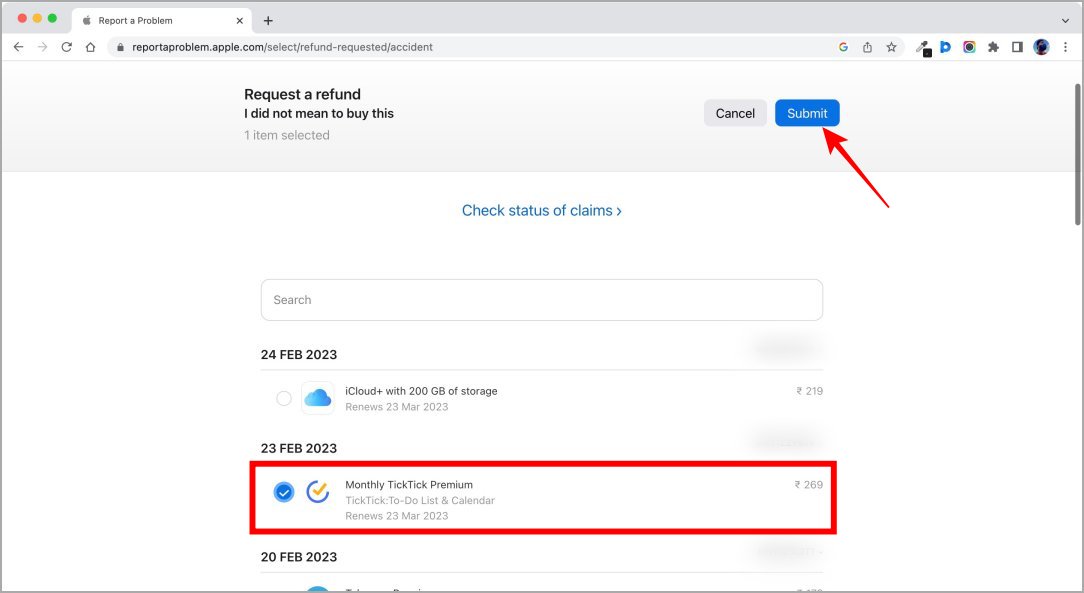
- Une fois que tout est fait, il ne vous reste plus qu'à attendre qu'Apple ait complètement vérifié les détails de votre demande. Ils vous répondront et vous informeront si votre demande peut être remboursée ou non. Soit attendre un e-mail ou un appel pendant environ une semaine et plus.
Vérifier l'état de votre réclamation sur Mac
Une fois que vous avez terminé le processus d'obtention d'un remboursement sur la musique iTunes, vous recevrez un lien dans votre e-mail pour suivre votre demande. Apple peut accepter ou refuser votre demande. S'il est accepté, vous serez remboursé du prix total de l'article selon votre mode de paiement enregistré. Dans le cas malheureux où votre demande serait refusée, Apple vous dira pourquoi.
Partie 2. Bonus : Comment télécharger gratuitement Apple Music pour le streaming hors ligne ?
Avec la procédure partagée ci-dessus sur la façon d'obtenir un remboursement sur iTunes Music, bien que les étapes ne soient pas si compliquées, il sera toujours difficile de toujours demander un remboursement. Alors, laissez-moi vous guider à travers une bonne alternative pour éviter ce problème et pouvoir profiter à la fois d'iTunes et d'Apple Music de la meilleure façon possible.
Lorsqu'il s'agit de télécharger des fichiers Apple Music, Convertisseur de musique Apple Music d'AMusicSoft est certainement un bon choix. En plus de la procédure de téléchargement, il est également livré avec une fonction de conversion et Suppression d'iTunes DRM, aussi. En plus de cela, il prend en charge de nombreux formats accessibles sur n'importe quel appareil. Pour citer les formats pris en charge dans AMusicSoft, vous pouvez avoir MP3, FLAC, WAV, AAC, M4A et AC3. Tous ces formats sont facilement accessibles et conservés sur n'importe quel appareil, donc les lire à tout moment et où vous le souhaitez ne poserait pas de problème. Même si les chansons disparaissaient d'Apple Music, vous pouvez restaurer la bibliothèque Apple Music immédiatement.
Il peut fonctionner jusqu'à 16 fois plus rapidement tout en conservant les détails importants liés aux fichiers et il peut garantir aux utilisateurs que les résultats sont cent pour cent similaires à la qualité de l'original. Avec une simple procédure à suivre, vous pouvez facilement télécharger chaque élément Apple Music que vous souhaitez écouter hors ligne. Consultez les étapes ci-dessous pour savoir comment convertir et télécharger Apple Music via AMusicSoft.
- Commencez par télécharger et installer AMusicSoft Apple Music Converter sur votre appareil. Recherchez simplement le site Web sur votre navigateur et vous verrez le bouton Télécharger sous le convertisseur en question.
Téléchargement gratuit Téléchargement gratuit
- Ouvrez l'application et commencez à ajouter tous les fichiers en les choisissant dans votre bibliothèque musicale.

- Juste après cela, sélectionnez le format de sortie à utiliser pour la conversion. Sélectionnez parmi MP3, FLAC, WAV, AAC, AC3 et M4A.

- Appuyez sur le bouton Convertir pour commencer immédiatement le processus.

- Enfin, enregistrez les résultats sur votre appareil pour les lire hors ligne.

Partie 3. Résumé
Heureusement, dans iTunes, le processus permettant d'obtenir un remboursement sur iTunes Music est disponible et autorisé. Les utilisateurs qui ont fait un achat incorrect pourront retourner les articles sans ajouter plus de frais et d'argent. Pour ce processus, suivez simplement le guide partagé ci-dessus et vous pourrez le réparer facilement. En revanche, pour télécharger des éléments du service Apple Music, il suffit d'utiliser l'outil de Convertisseur de musique Apple Music d'AMusicSoft et recherchez tous les éléments à enregistrer. Après cela, il serait plus facile de les lire et de les partager sur d'autres appareils.
Les gens LIRE AUSSI
- Guide facile pour résoudre le problème de l'album de partage familial qui ne s'affiche pas
- Comment télécharger des films gratuits sur iTunes Store ?
- Notre guide complet : Apple Music Song et comment ça rapporte ?
- Comment faire en sorte qu'Apple Music ne soit pas lu automatiquement [Résolu]
- Étapes faciles pour graver un DVD sur un iMac
- Pourquoi ne puis-je pas enregistrer Apple Music sur écran? Résolu !
- Meilleur logiciel d'extraction de CD pour copier de la musique sur CD sur PC
- "Est-ce que Google Home fonctionne avec iTunes" - Oui ou non ?
Robert Fabry est un blogueur passionné, un passionné de technologie, et peut-être pourra-t-il vous contaminer en partageant quelques astuces. Il a également une passion pour la musique et a écrit pour AMusicSoft sur ces sujets.